iphone手机自定义来电显示设置方法步骤
时间:2022-11-09 11:35
使用iphone手机自定义来电显示设置呢?想必有的网友还不太了解的,为此,今日小编带来的这篇文章就为大伙分享了iphone手机自定义来电显示设置方法步骤 ,一起来看看吧。
iphone手机自定义来电显示设置方法步骤

1. 进入联系人的界面,点击右上角的‘Edit’。
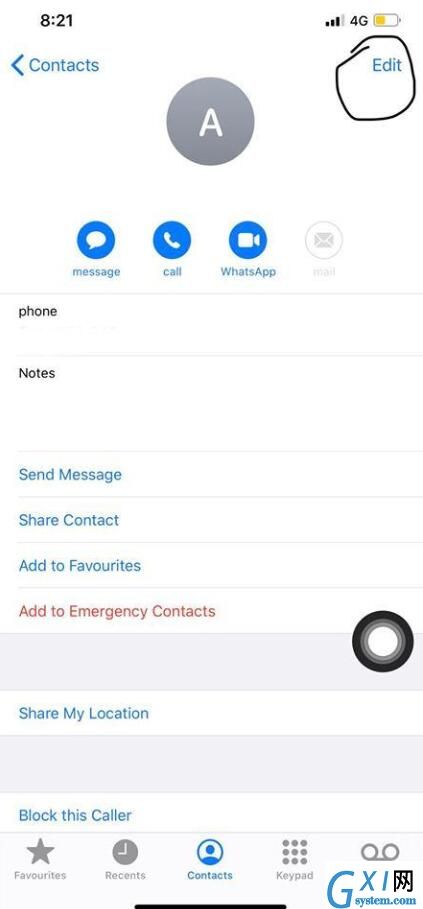
2. 点击图片下方的‘Add Photo'。
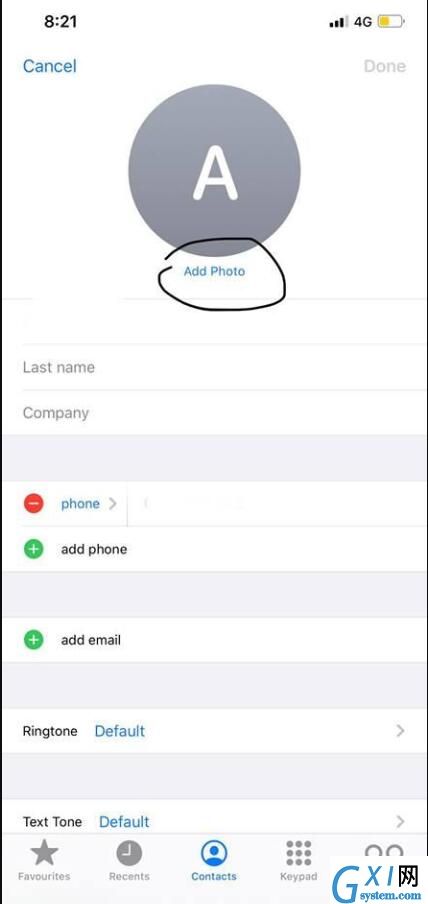
3. 选择Animoji下的‘+’。
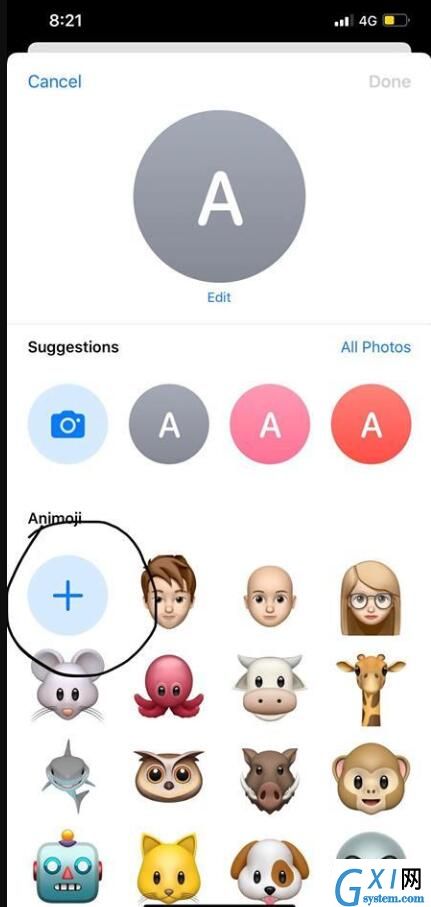
4. 可以开始设计一款超可爱的MEMOJI啦!
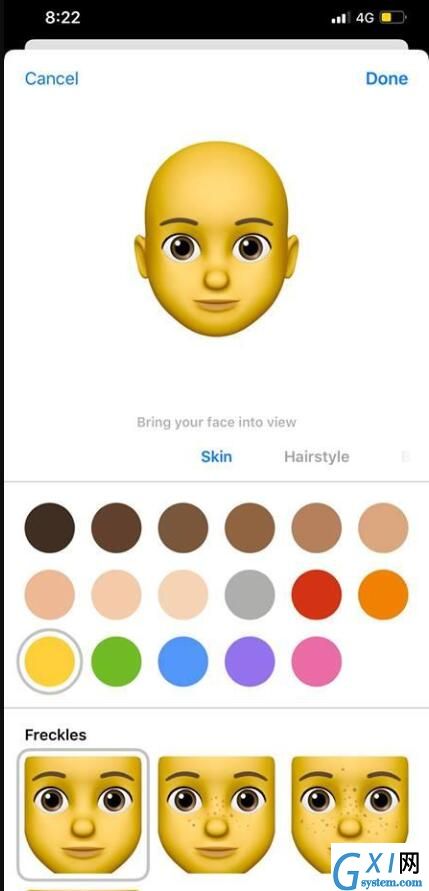
5. 然后可以放一个你喜欢的表情。
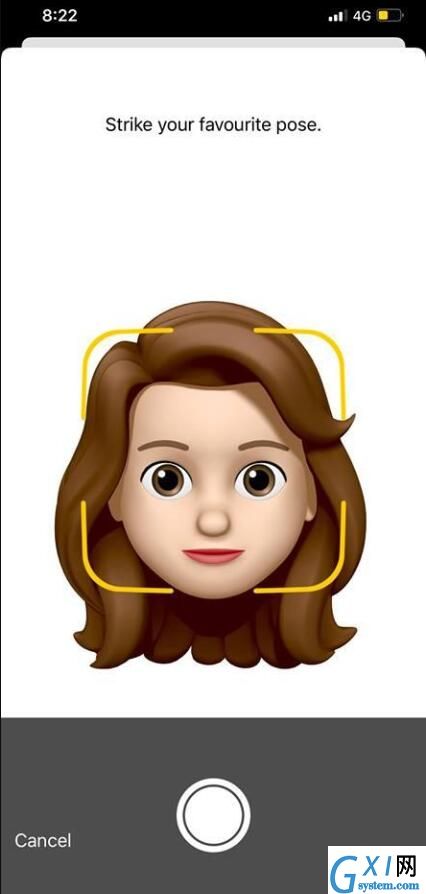
6. 背景颜色也可以选哦!
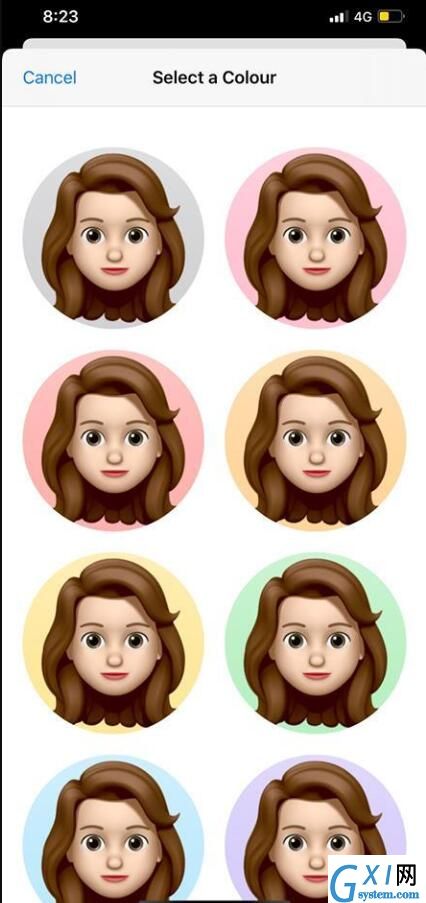
7. 就这样完成啦!
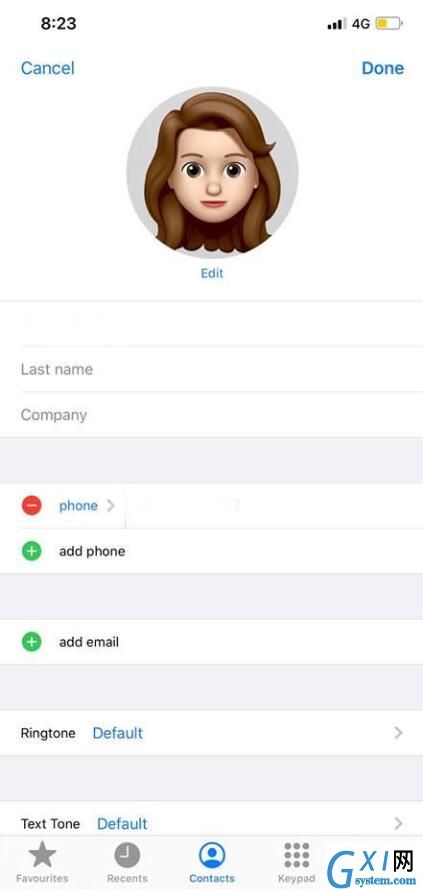
步骤是不是很简单呢!赶快帮你的朋友们设计一款MEMOJI吧!
以上就是小编给大家带来的全部内容,大家都学会了吗?



























